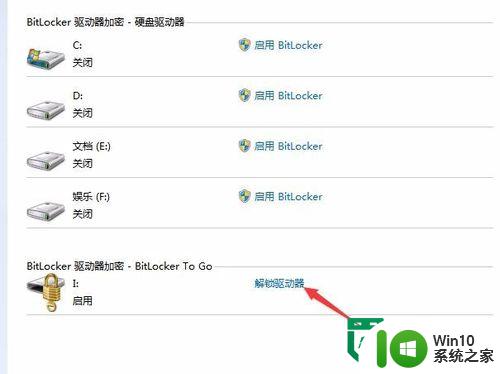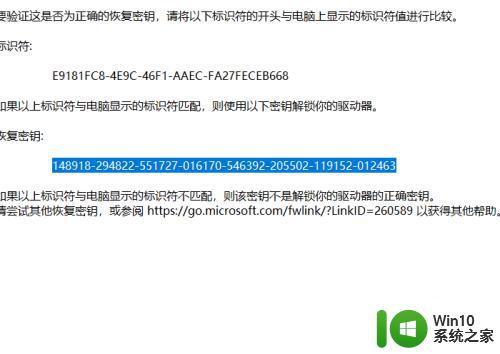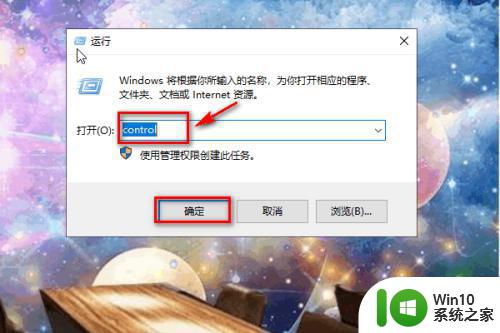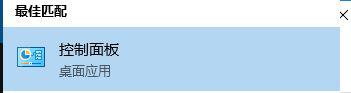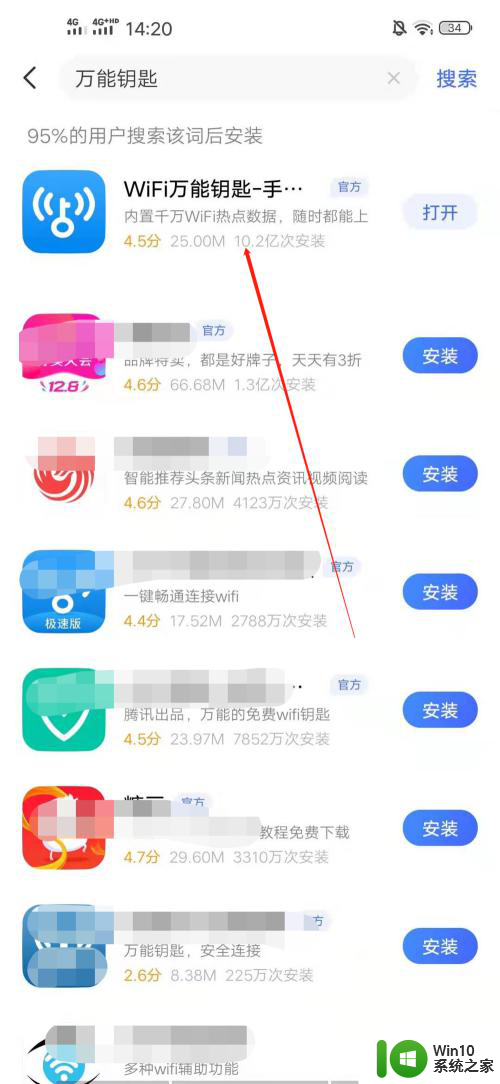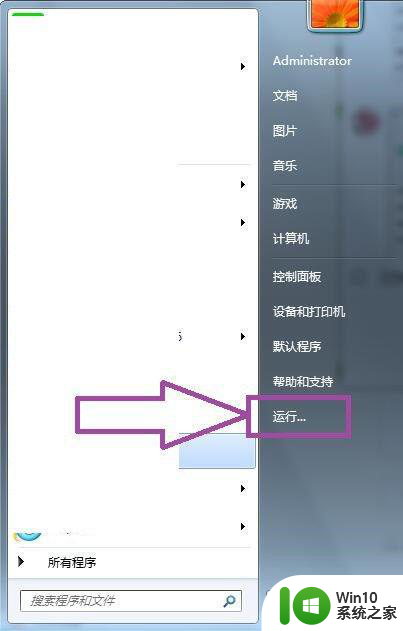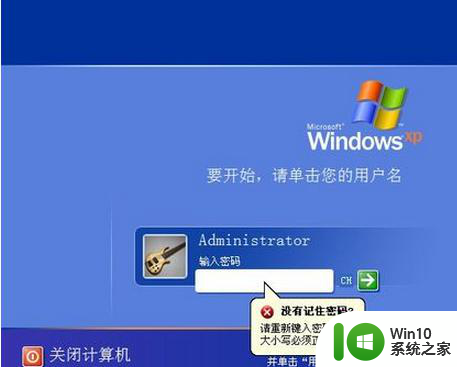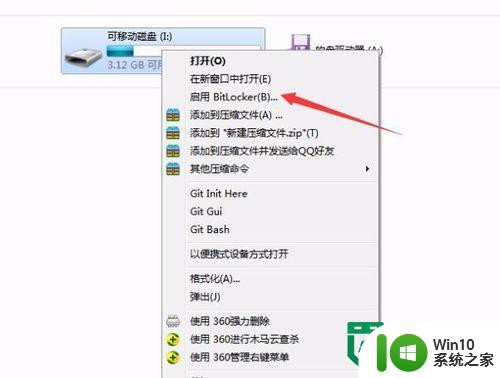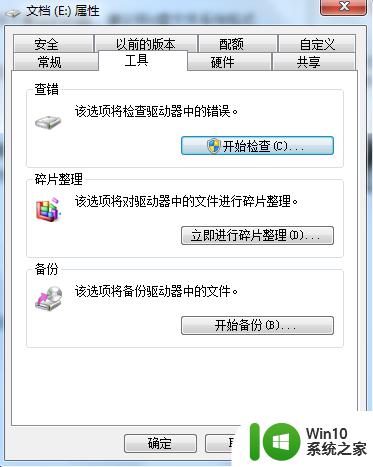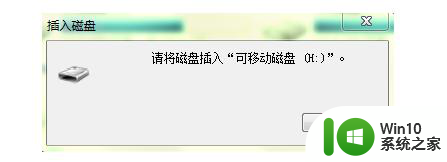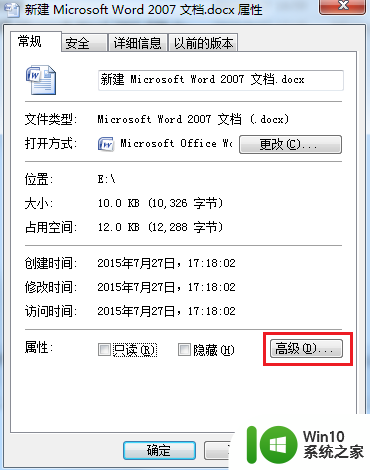显示插入包含bitlocker密匙的u盘怎么解除 如何使用U盘解锁带有BitLocker密钥的文件
更新时间:2025-01-17 13:44:05作者:yang
BitLocker是Windows操作系统中的一种磁盘加密技术,可以保护您的数据免受未经授权的访问,如果您需要访问带有BitLocker密钥的文件,但忘记了解锁密码,您可以使用U盘来解锁它。只需将U盘插入计算机,系统会自动识别并解锁带有BitLocker密钥的文件。这种简单而有效的解锁方法可以帮助您快速访问重要文件,保护数据安全。
具体方法:
1、在插进u盘的时候 启用了bitlocker加密的会弹出一个对话框 如图
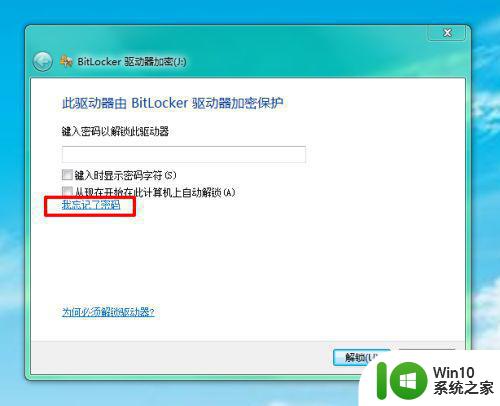
2、接下来我们要选择 忘记了密码 如图
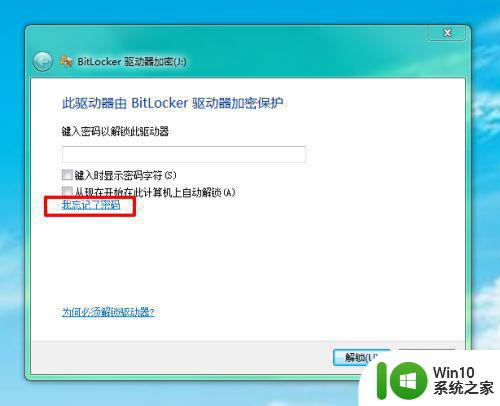
3、接着选择键入恢复密钥
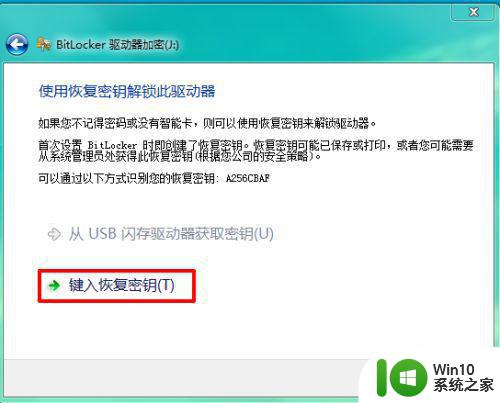
4、接着会弹出一个对话框 要求输入密钥 如图
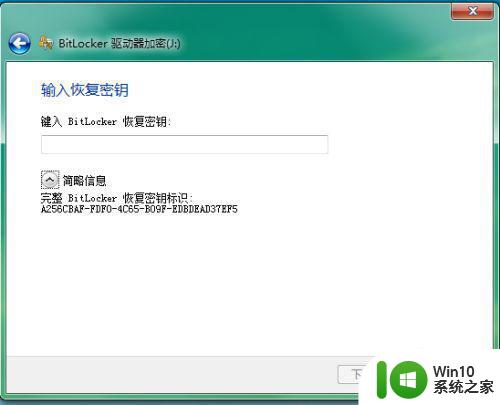
5、接下来 我们要找到密钥文本 如图
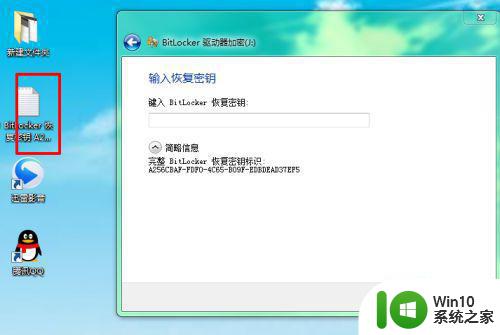
6、打开文本 复制密钥 并粘贴好 如图
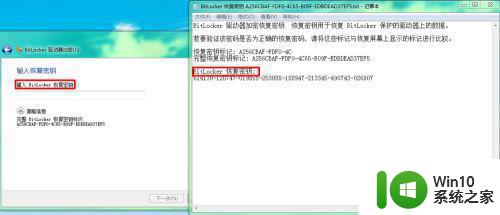
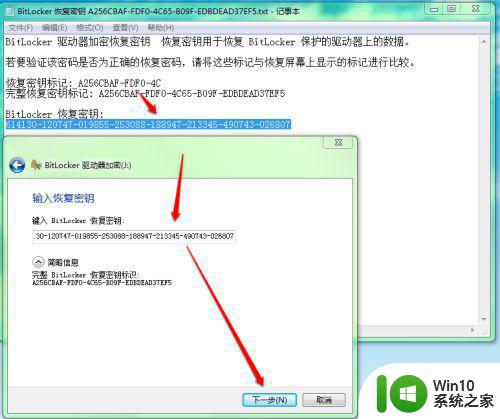
7、接着你会发现u盘可以打开了 你也可以试试管理bitlocker 如图
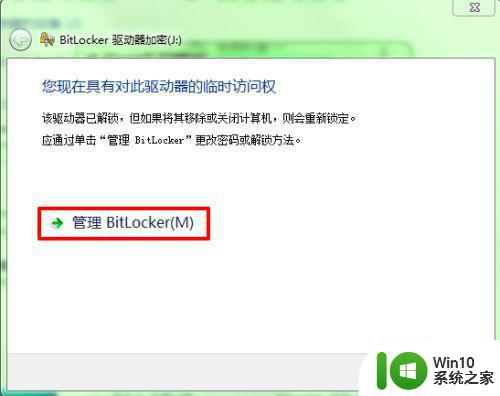
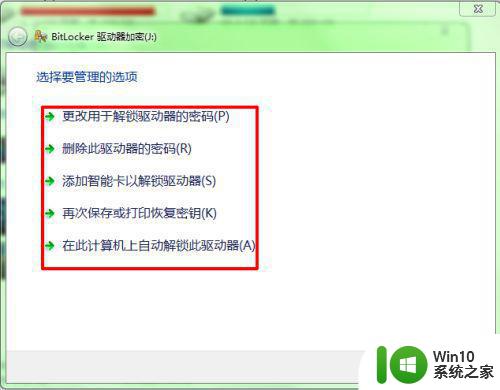
以上就是显示插入包含bitlocker密匙的u盘怎么解除的全部内容,碰到同样情况的朋友们赶紧参照小编的方法来处理吧,希望能够对大家有所帮助。